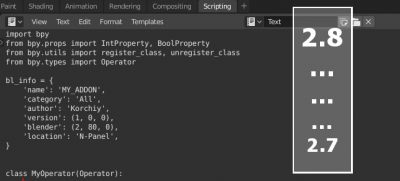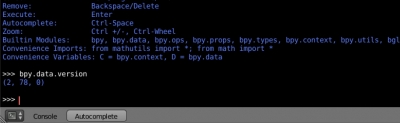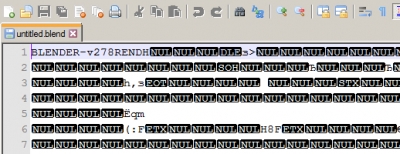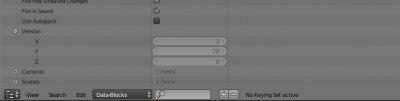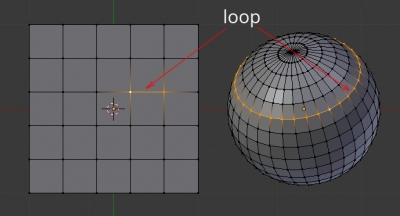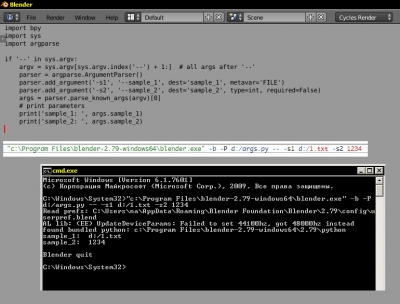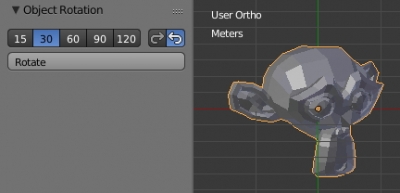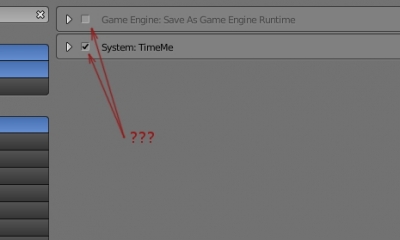Выбор объекта (меша) в Blender 2.8 Python API
В связи с изменениями Blender API в версии 2.8 выбор меша (объекта) теперь осуществляется с помощью геттера/сеттера.
При попытке проверить выбран ли объект через “bpy.context.active_object.select” Blender сигнализирует ошибкой:
AttributeError: ‘Object’ object has no attribute ‘select’
Для проверки, является ли объект выбранным в Blender 2.8 нужно использовать геттер:
|
1 2 |
bpy.context.active_object.select_get() # True |
Для того, чтобы выделить объект в Blender 2.8 нужно использовать сеттер:
|
1 |
bpy.context.active_object.select_set(state=True) |
Для снятия выбора нужно использовать тот же сеттер:
|
1 |
bpy.context.active_object.select_set(state=False) |